Cara mengaktifkan Copilot di Windows 10 agar kamu bisa mencoba asisten bertenaga AI terbaru Microsoft
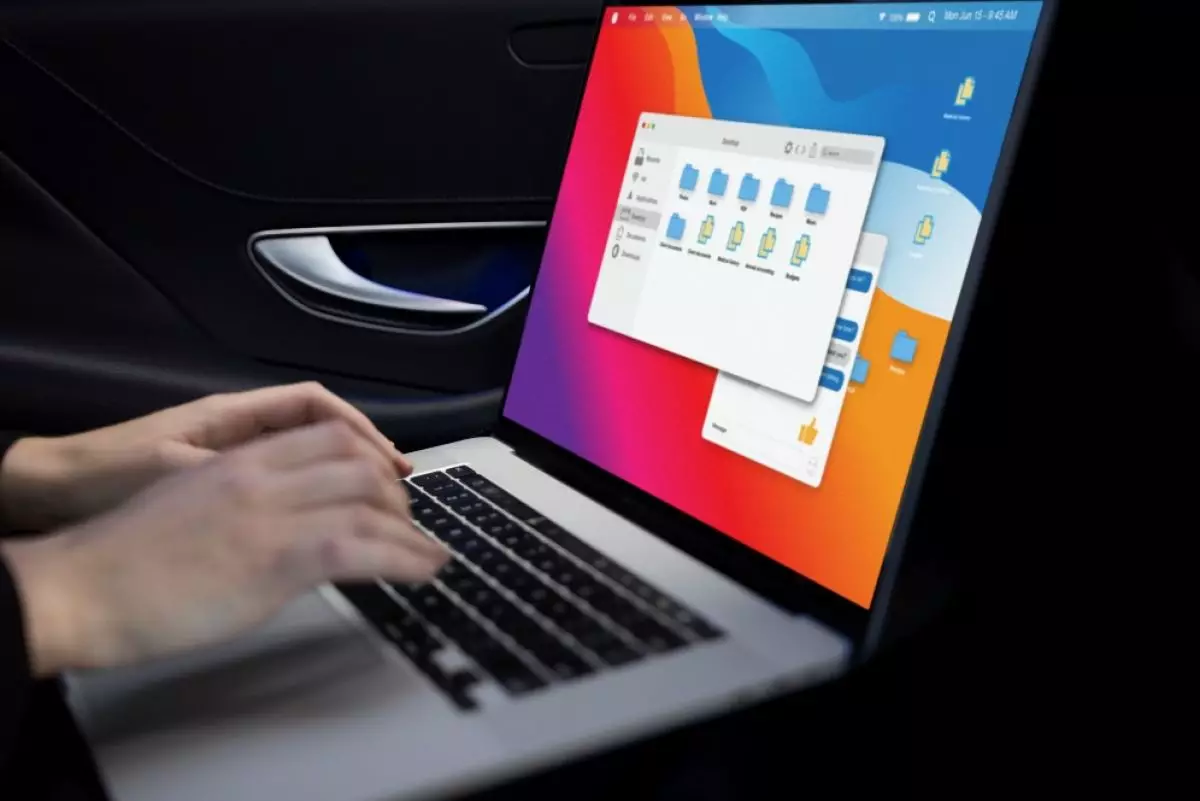
foto: freepik
Techno.id - Belum lama ini Microsoft membuat langkah mengejutkan dengan mengumumkan Copilot untuk Windows 10. Sebelumnya eksklusif untuk Windows 11, Copilot akan segera hadir di sistem operasi generasi sebelumnya yang masih mendukung lebih dari satu miliar perangkat.
Jika kamu tidak berencana untuk meningkatkan ke Windows 11 dalam waktu dekat, kamu bisa mencoba asisten bertenaga AI terbaru dari Microsoft ini.
Sebagai alternatif, kamu bisa menunggu Microsoft untuk mengirimkan Copilot ke sistem kamu ‘secara organik’ kapan pun sistem kamu siap. Pembaruan yang berisi bit-bit yang diperlukan akan segera tiba di Stable Channel, tetapi peluncuran Copilot secara bertahap akan memakan waktu lebih lama.

Perlu diingat, menyalakan Copilot pada Windows 10 memerlukan pendaftaran di Windows Insiders Program, memodifikasi registri sistem, dan mengutak-atik OS dengan aplikasi pihak ketiga.
Meskipun Windows 10 adalah OS yang matang dan stabil dan pembaruan Release Preview jarang merusak sesuatu, kamu lebih baik berjaga-jaga. Selain itu, selalu cadangkan data penting sebelum melakukan eksperimen apa pun termasuk menginstal Copilot.
Cara mengaktifkan Copilot di Windows 10

1. Unduh dan instal Windows 10 build 19045.3754 atau yang lebih baru. Pada saat artikel ini ditulis, build 19045.3754 hanya tersedia di Saluran Pratinjau Rilis. Namun, seharusnya tidak butuh waktu lama bagi Microsoft untuk merilisnya ke semua pengguna Windows 10.
2. Perbarui Microsoft Edge ke versi terbaru. Buka edge://settings/help dan instal pembaruan yang tersedia.
3. Unduh ViVeTool dari GitHub dan ekstrak arsipnya di folder yang sesuai.

4. Buka Command Prompt sebagai Administrator dan arahkan ke folder dengan file ViVeTool menggunakan perintah CD. Berikut ini contohnya: CD C:Vive.
5. Ketik vivetool /enable /id:46686174,47530616,44755019 dan tekan Enter.
6. Mulai ulang komputer kamu.
7. Tekan Win + R dan ketik regedit untuk meluncurkan Windows Registry Editor.
8. Arahkan ke ComputerHKEY_CURRENT_USERSOFTWAREMicrosoftWindowsShellCopilotBingChat dan klik dua kali nilai IsUserEligible.

9. Ubah data nilainya dari 0 menjadi 1. Catatan, kamu harus masuk ke Windows dengan Akun Microsoft kamu. Jika tidak, nilainya akan diatur ulang dari 1 ke 0 setiap kali sistem dihidupkan ulang.
10. Mulai ulang komputer kamu.
11. Klik kanan bilah tugas dan pilih ‘Tampilkan tombol Copilot (pratinjau)’. Ikon Copilot kemudian akan muncul di sebelah kanan tombol pusat notifikasi. Catatan, kamu tidak akan melihat ikon ini jika bilah tugas berada di sisi kanan atau kiri layar.
RECOMMENDED ARTICLE
- 5 Bocoran fitur Windows 12 yang belum banyak diketahui, main game jadi lebih seru
- 5 Perangkat ini diklaim sebagai produk teknologi yang gagal, gak sesuai dengan selera pasar
- 8 Cara mengatasi masalah laptop tidak bisa mengisi daya saat dicolok ke sumber listrik
- 5 Alasan mengapa Microsoft tidak mengeluarkan Windows 9
- Cara membuat taksbar transparan di dekstop Windows 11, tampilan akan lebih modern dan menarik
HOW TO
-

Cara terbaru buka WhatsApp saat bermain game tanpa menutup aplikasi, ini fitur yang dibutuhkan
-

Cara mengunci chat WhatsApp (WA) dengan fingerprint atau screenlock, biar rahasia tetap aman
-

6 Cara terbaru memperbaiki Microsoft Word di Windows 10/11 yang menghapus teks dengan sendirinya
-

Cara mencari file penting di chat WhatsApp (WA) dengan cepat dan tanpa ribet
-

10 Tanda laptop bekas ketumpahan cairan air atau kopi, hati-hati sebelum membeli
TECHPEDIA
-

Bisakah dapat Robux di Roblox secara gratis? Ini 10 faktanya agar tidak tergoda penipu
-

Detik-detik gelombang radio lawan sensor Jepang dan siarkan proklamasi kemerdekaan RI ke penjuru dunia
-

8 Penyebab charger ponsel mudah panas, jangan pakai adaptor abal-abal yang berbahaya!
-

Cara kerja peringatan dini tsunami Jepang, bisa deteksi bencana 10-20 detik sebelum datang
-

5 Tanggal Steam Sale paling populer yang termurah, game harga ratusan ribu bisa dapat diskon 90%
LATEST ARTICLE
HOW TO Selengkapnya >
-
![Cara terbaru buka WhatsApp saat bermain game tanpa menutup aplikasi, ini fitur yang dibutuhkan]()
Cara terbaru buka WhatsApp saat bermain game tanpa menutup aplikasi, ini fitur yang dibutuhkan
-
![Cara mengunci chat WhatsApp (WA) dengan fingerprint atau screenlock, biar rahasia tetap aman]()
Cara mengunci chat WhatsApp (WA) dengan fingerprint atau screenlock, biar rahasia tetap aman
-
![6 Cara terbaru memperbaiki Microsoft Word di Windows 10/11 yang menghapus teks dengan sendirinya]()
6 Cara terbaru memperbaiki Microsoft Word di Windows 10/11 yang menghapus teks dengan sendirinya
-
![Cara mencari file penting di chat WhatsApp (WA) dengan cepat dan tanpa ribet]()
Cara mencari file penting di chat WhatsApp (WA) dengan cepat dan tanpa ribet


















